Word中怎样绘制可以输入文字的正方形边框?
1、打开Word,建立空白文档。
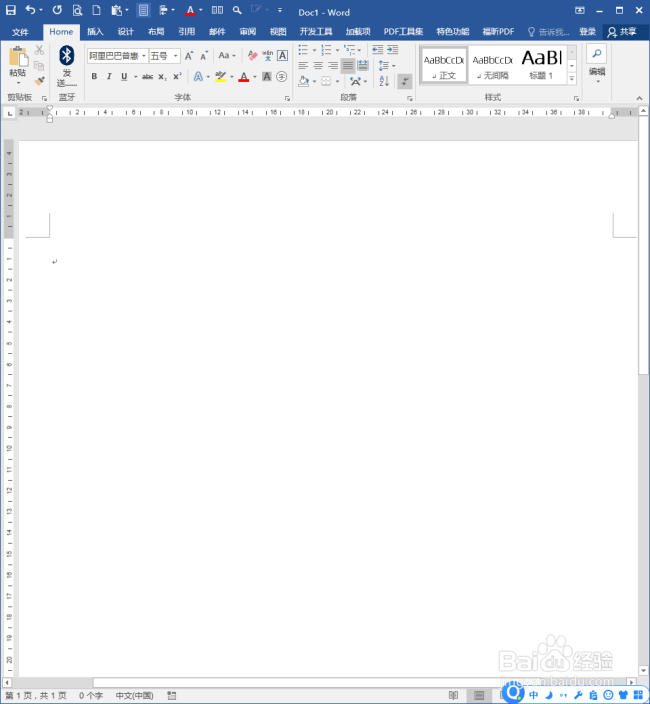
2、在文档中输入一个需要制作正方形边框的文字。
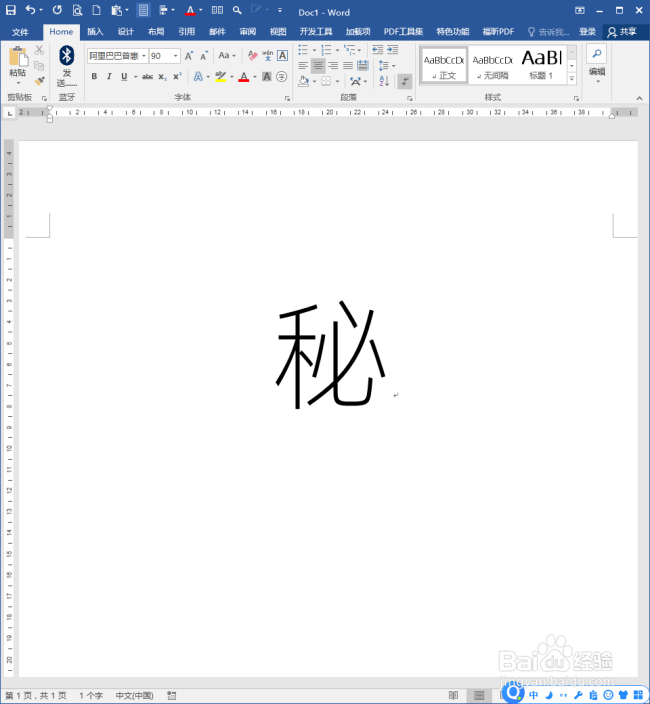
3、选中文字,点击【带圈字符】。
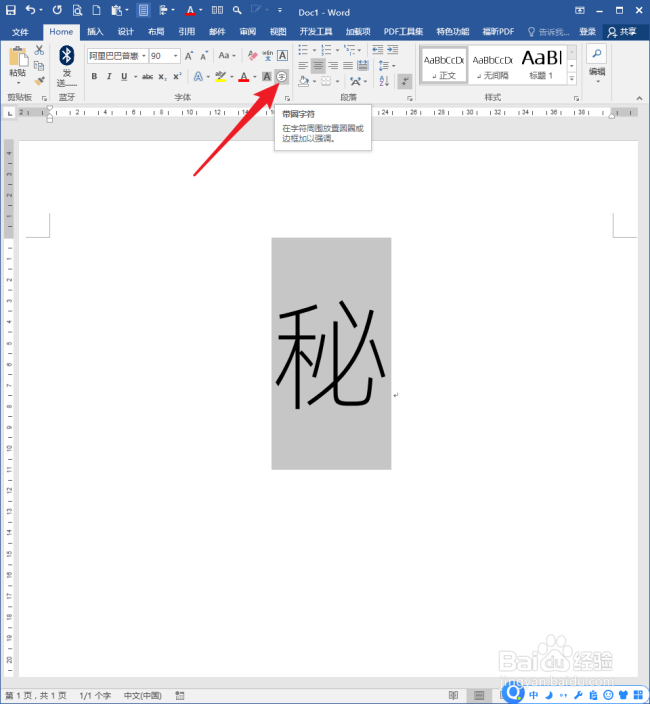
4、在打开的【带圈字符】设置窗口,中,点击【增大圈号】,选择【圈号】中的正方形,点击【确定】。
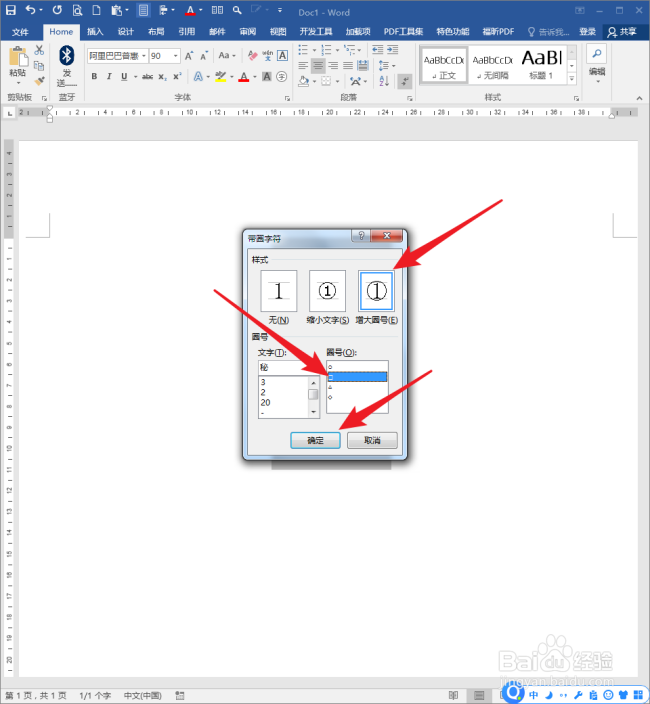
5、这样,这个文字就添加了正方形边框。
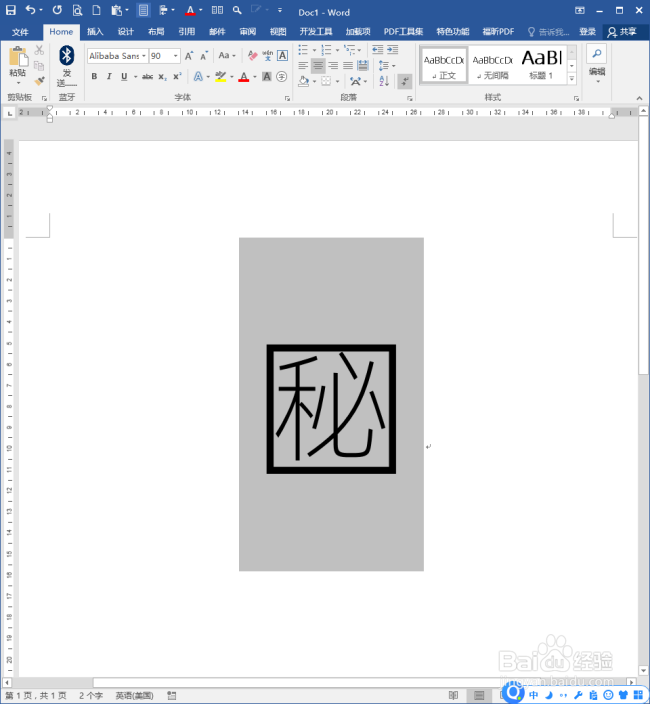
6、然后将这个文字复制粘贴一份,修改其中的文字,就得到了需要的多个正方形边框的文字。
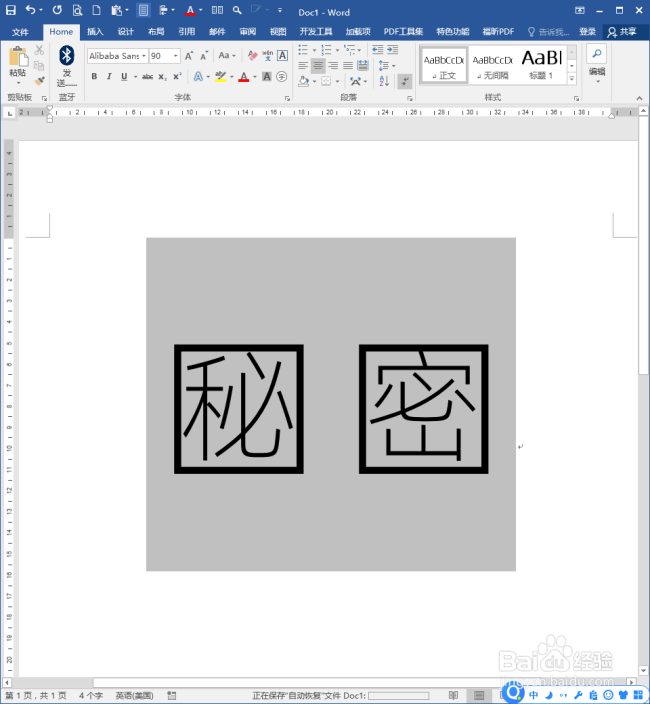
7、那么,框中的文字是怎样修改的呢?文字上点击右键菜单中的【切换域代码】。
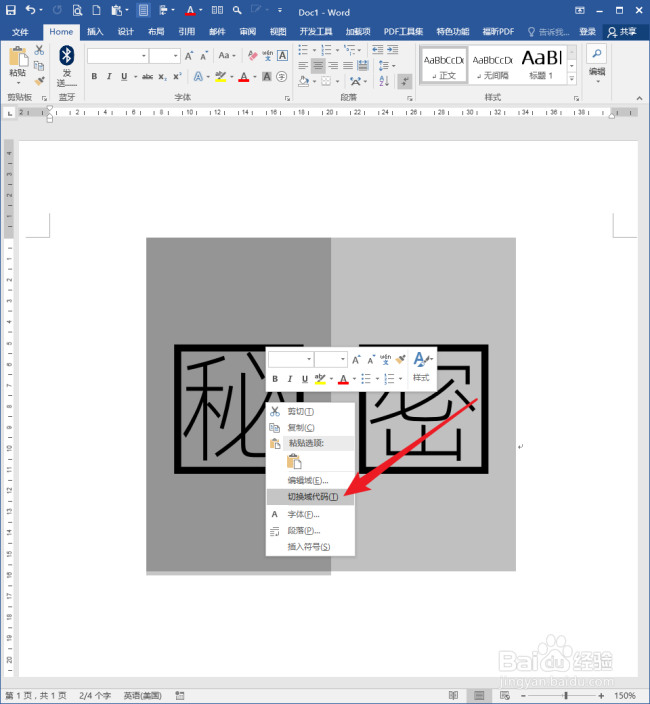
8、在域代码中可以看到当前框中的文字,直接选中这个文字,输入需要的其他文字。
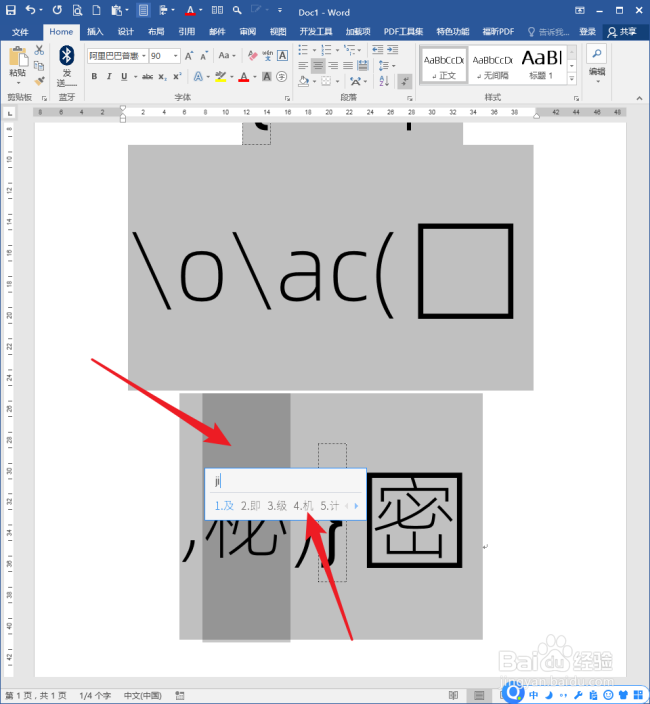
9、再点击右键菜单中的【切换域代码】。
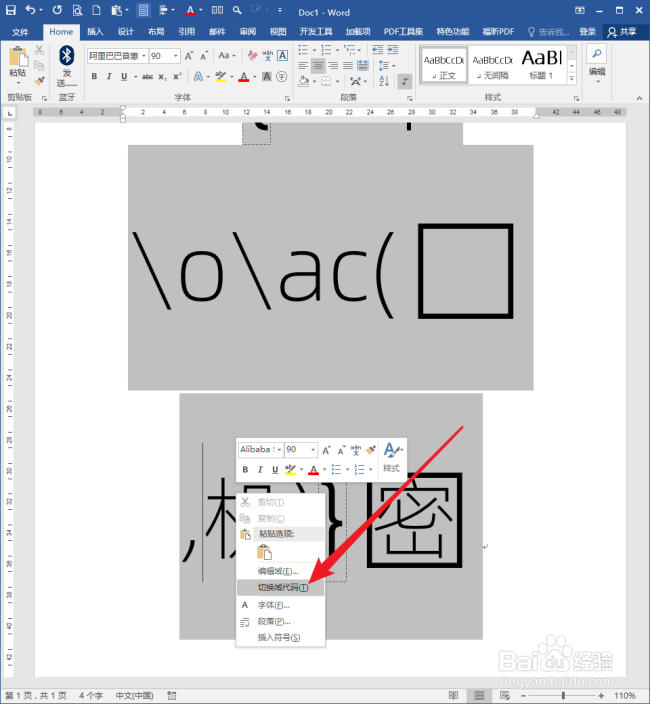
10、这样,框中的文字就被更改了。
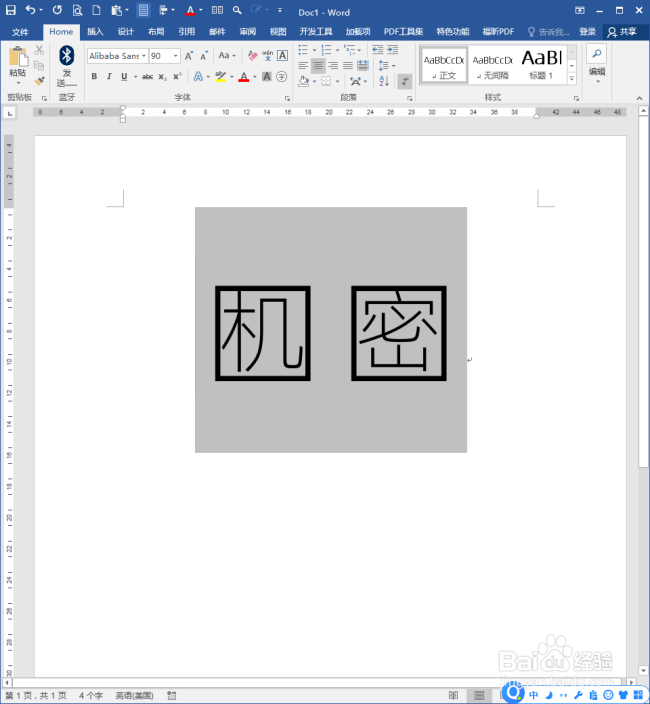
11、还有另一种更改框中文字的方法。选中带框的一个文字,再次点击【带圈字符】,打开【带圈字符】设置窗口,直接在【文字】出输入需要的文字。
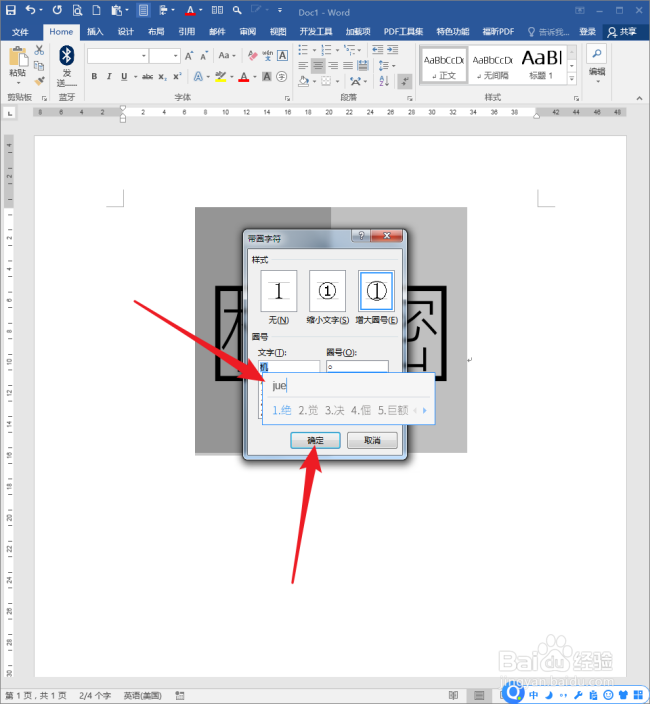
12、点击【确定】后,框中的文字就被更改了。
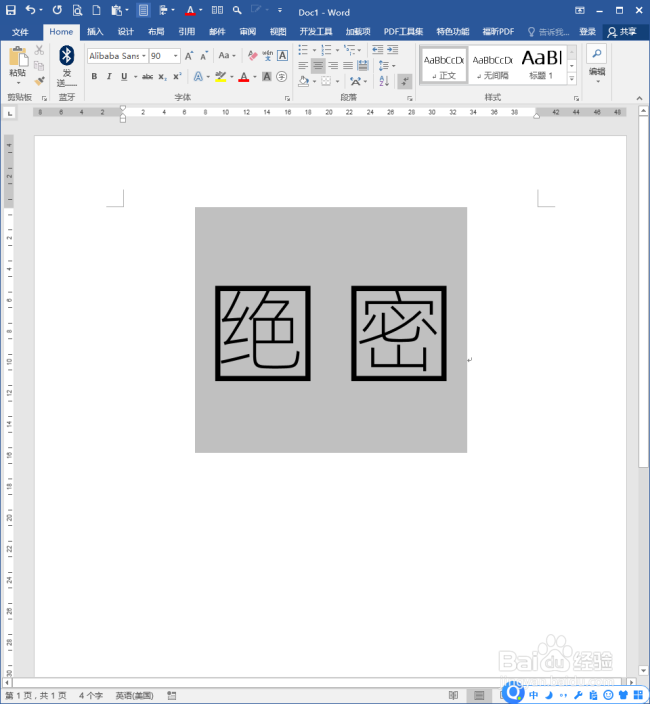
声明:本网站引用、摘录或转载内容仅供网站访问者交流或参考,不代表本站立场,如存在版权或非法内容,请联系站长删除,联系邮箱:site.kefu@qq.com。
阅读量:125
阅读量:119
阅读量:43
阅读量:107
阅读量:126